หากคุณต้องการเปิดแอพหรือเปิดไฟล์เมื่อระบบของคุณบูทขึ้นมาคุณต้องเพิ่มลงในโฟลเดอร์ Startup บน Windows 10 เช่นเดียวกันกับแอปใด ๆ ที่ตั้งค่าให้ทำงานเมื่อคุณบูตเครื่องบนเดสก์ท็อปของคุณจะเพิ่มตัวเองลงในโฟลเดอร์เดียวกันนี้ โดยปกติแล้วแอพส่วนใหญ่ที่ต้องทำงานในระบบจะมีตัวเลือกในตัวอยู่แล้ว ที่กล่าวไว้สิ่งใดก็ตามที่อยู่ในโฟลเดอร์เริ่มต้นและสามารถเรียกใช้งานได้จะเริ่มทำงานเมื่อระบบเริ่มทำงาน นี่คือวิธีที่คุณสามารถเพิ่มรายการลงในโฟลเดอร์เริ่มต้นบน Windows 10
เพิ่มรายการไปยังโฟลเดอร์เริ่มต้น
มีเพียงสิ่งเดียวที่คุณต้องรู้เกี่ยวกับโฟลเดอร์เริ่มต้นบน Windows 10; ที่ตั้งของมัน
ผู้ใช้ปัจจุบัน
ในการค้นหาโฟลเดอร์เริ่มต้นสำหรับผู้ใช้ปัจจุบันให้แตะแป้นพิมพ์ลัด Win + R และป้อนข้อมูลต่อไปนี้ในกล่องเรียกใช้ที่เปิดขึ้น แตะ Enter
shell:startup

จะเป็นการเปิดโฟลเดอร์เริ่มต้นสำหรับปัจจุบันผู้ใช้เช่นผู้ใช้ของคุณ รายการใด ๆ ที่คุณย้ายไปยังโฟลเดอร์นี้จะทำงานเมื่อคุณเข้าสู่ระบบหากคุณมีผู้ใช้อื่นที่กำหนดค่าไว้ในระบบของคุณรายการเดียวกันนี้จะไม่ทำงานเมื่อเริ่มต้นใช้งาน
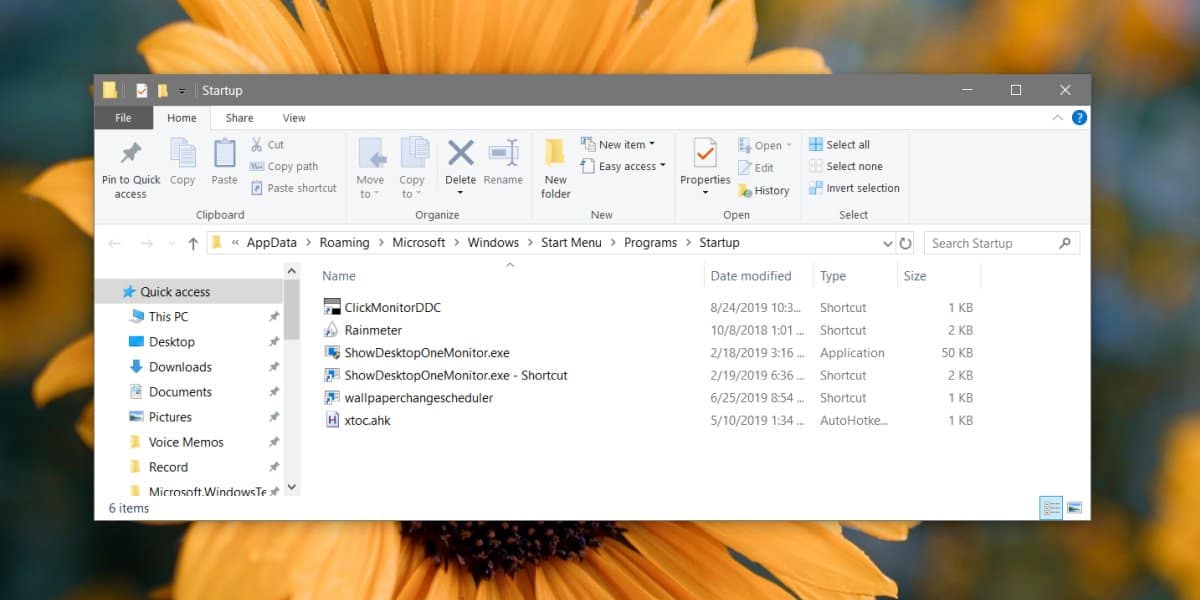
ผู้ใช้ทั้งหมด
หากคุณต้องการเพิ่มรายการลงในโฟลเดอร์เริ่มต้นสำหรับผู้ใช้ทั้งหมดเช่นแอปหรือไฟล์เปิดทุกครั้งที่ผู้ใช้ใหม่เก่าหรือที่มีอยู่บู๊ตไปยังเดสก์ท็อปคุณต้องเปิด File Explorer และไปที่ตำแหน่งต่อไปนี้
C:ProgramDataMicrosoftWindowsStart MenuProgramsStartUp
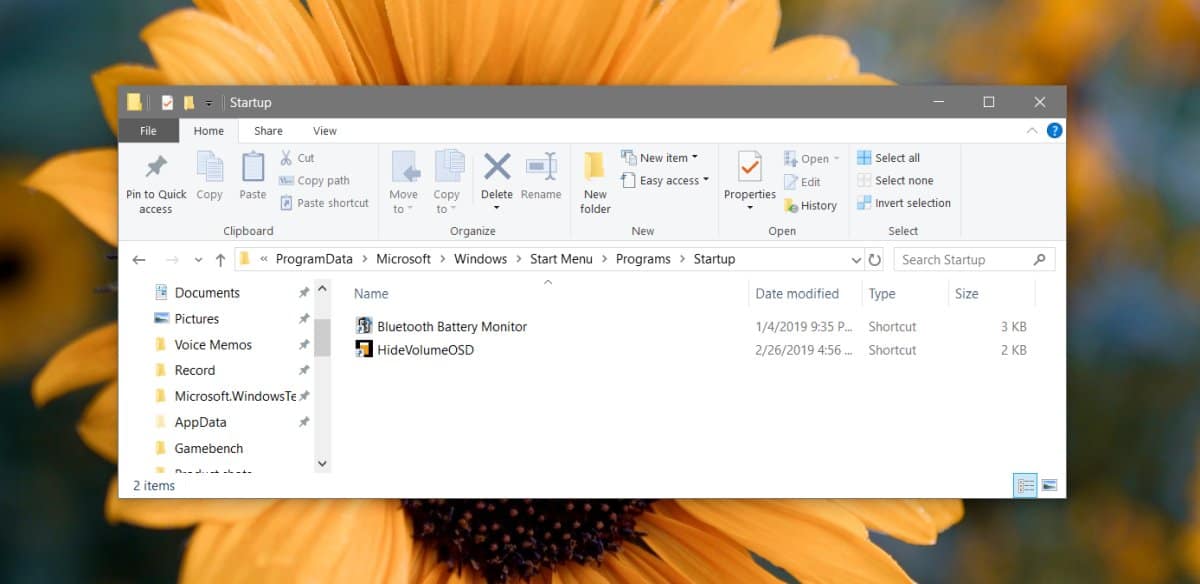
โฟลเดอร์เริ่มต้นนี้มีไว้สำหรับผู้ใช้และรายการทั้งหมดที่นี่จะแตกต่างจากรายการที่คุณพบในโฟลเดอร์เริ่มต้นสำหรับผู้ใช้คนเดียว มันไปโดยไม่บอกว่าเนื่องจากตำแหน่งนี้อยู่ในไดรฟ์ Windows การเพิ่มรายการลงในนั้นจะต้องมีสิทธิ์ของผู้ดูแลระบบ
สำหรับแอพที่มีตัวเลือกในตัวที่อนุญาตพวกเขาให้ทำงานเมื่อเริ่มต้นคุณอาจไม่เห็นพวกเขาในโฟลเดอร์เหล่านี้ คุณสามารถปิดใช้งานไม่ให้เริ่มต้นจากตัวเลือกในตัวของแอพหรือคุณสามารถเปิดตัวจัดการงานและไปที่แท็บเริ่มต้น นี่คือที่ที่คุณสามารถปิดการใช้งานทุกรายการแม้ในสิ่งที่ดื้อรั้นเช่น Adobe Creative Cloud
โฟลเดอร์เริ่มต้นเทียบกับโฟลเดอร์เริ่มต้น
สิ่งสำคัญคือคุณต้องทราบความแตกต่างระหว่างโฟลเดอร์เริ่มต้นและโฟลเดอร์เริ่ม รายการในโฟลเดอร์เริ่มต้นจะเปิด / เรียกใช้เมื่อคุณบูตเครื่องบนเดสก์ท็อปของคุณ รายการในโฟลเดอร์เริ่มจะปรากฏในเมนูเริ่ม ในทั้งสองกรณีรายการสามารถปรับแต่งสำหรับผู้ใช้ทั้งหมดหรือสำหรับผู้ใช้คนเดียว













ความคิดเห็น